[जारी समाधान] आइट्यून्स iPhone / iPad / iPod को पुनर्स्थापित नहीं कर सकता
अधिकांश iPhone उपयोगकर्ताओं के लिए, iTunes पुनर्स्थापित हमेशा होता हैजब iPhone धीमा हो जाता है तो उनका सबसे अच्छा विकल्प, ऐप क्रैश हो जाता है, अपडेट या जेलब्रेक और अन्य सॉफ़्टवेयर समस्याओं के बाद फंस जाता है। दरअसल, आईट्यून्स फ़ैक्टरी सेटिंग्स पर या पिछले बैकअप से पुनर्स्थापित करने से पहले डिवाइस का बैकअप लेने में मदद करता है, जो लोगों के लिए बहुत सुविधाजनक बनाता है। हालाँकि, कुछ उपयोगकर्ताओं को भी सामना करना पड़ा है आइट्यून्स iPhone, iPad या पॉड को पुनर्स्थापित नहीं कर सके क्योंकि बैकअप भ्रष्ट था, बैकअप सत्रविफल, बैकअप पासवर्ड के साथ बंद या पर्याप्त भंडारण नहीं। यहां हम इन सभी आइट्यून्स को पुनर्स्थापित करने वाले मुद्दों और फ़िक्स को सूचीबद्ध करने जा रहे हैं, ताकि उपयोगकर्ताओं को एक सफल पुनर्स्थापना करने में मदद मिल सके।
- भाग 1: सामान्य आइट्यून्स iPhone त्रुटियों को पुनर्स्थापित नहीं कर सकते
- भाग 2: आइट्यून्स को ठीक करने के लिए शीर्ष 9 समाधान iPhone त्रुटियों को पुनर्स्थापित नहीं कर सकते
- भाग 3: बैकअप और पुनर्स्थापना iPhone के लिए iTunes वैकल्पिक का उपयोग करें
भाग 1: सामान्य आइट्यून्स iPhone त्रुटियों को पुनर्स्थापित नहीं कर सकते
आइट्यून्स iPhone पुनर्स्थापित कर सकता है क्योंकि बैकअप भ्रष्ट था

कई लोगों ने बताया है कि आईट्यून्स पॉप अप करते हैंत्रुटि संदेश यह कहते हुए कि "आईफोन iPhone को पुनर्स्थापित नहीं कर सकता क्योंकि बैकअप भ्रष्ट था या जो iPhone पुनर्स्थापित किया जा रहा है वह संगत नहीं है"। यह आमतौर पर आईओएस के साथ बैकअप बनाते समय विभिन्न आईओएस संस्करणों या कुछ त्रुटियों के कारण होता है।
आइट्यून्स iPhone को पुनर्स्थापित नहीं कर सकते थे क्योंकि iPhone से पढ़ते या लिखते समय एक त्रुटि हुई थी।

कभी-कभी, जब आप बैकअप लेने और पुनर्स्थापित करने का प्रयास करते हैंiPhone के माध्यम से iPhone, लेकिन iPhone से पढ़ते या लिखते समय एक त्रुटि हुई। त्रुटि बताती है कि डिवाइस तक पहुंचने और उस पर डेटा लिखने में समस्या है
आईट्यून्स iPhone को पुनर्स्थापित नहीं कर सका क्योंकि पासवर्ड गलत था

आईट्यून्स से बहाल करते समय आईट्यून्स बैकअप पासवर्ड कष्टप्रद हो सकता है। बैकअप फ़ाइल को पुनर्स्थापित करने से पहले आपको अपना पासवर्ड दर्ज करने के लिए एक नोटिस मिलेगा।
iTunes iPhone को पुनर्स्थापित नहीं कर सकता क्योंकि पर्याप्त स्थान नहीं है

आइट्यून्स अपने iPhone के लिए बैकअप बहाल नहीं कर सकता अगरआपके डिवाइस पर पर्याप्त संग्रहण स्थान नहीं है। सेटिंग्स पर जाएं> सामान्य> उपयोग> देखें कि आपके iDevice पर कितना उपलब्ध स्थान है। यदि iPhone पर संग्रहण लगभग भर चुका है, तो आपको iPhone स्थान को साफ करने और फिर से iTunes से कनेक्ट करने की आवश्यकता है।
भाग 2: आइट्यून्स को ठीक करने के लिए शीर्ष 9 समाधान iPhone त्रुटियों को पुनर्स्थापित नहीं कर सकते
यहां हमने 9 समाधानों को समेटने में आपकी मदद की "आईट्यून्स iPhone को पुनर्स्थापित नहीं कर सका क्योंकि एक त्रुटि हुई।
समाधान 1: कंप्यूटर और iPhone / iPad को पुनरारंभ करें
अपने iOS उपकरणों को कंप्यूटर से डिस्कनेक्ट करें, कंप्यूटर और अपने डिवाइस को पुनरारंभ करें। रिबूट करने के बाद, iDevice को कंप्यूटर से कनेक्ट करें और फिर से iTunes चलाएं।
समाधान 2: किसी अन्य USB डिवाइस को अनप्लग करें
यदि आपने फॉर्म iTunes को पुनर्स्थापित करते समय फ्लैश ड्राइव या हार्ड डिस्क से कनेक्ट किया है, तो आपको आईओएस डिवाइस, माउस और कीबोर्ड को छोड़कर ऐसे सभी उपकरणों को डिस्कनेक्ट करना चाहिए।
समाधान 3: Windows सुरक्षा की जाँच करें
कभी-कभी, विंडोज में आईट्यून्स जवाब नहीं देता है या बैक-अप कभी पूरा नहीं होता है; इस स्थिति में, आपको विंडोज पीसी पर सुरक्षा सॉफ़्टवेयर को अपडेट, कॉन्फ़िगर, अक्षम या अनइंस्टॉल करना चाहिए।
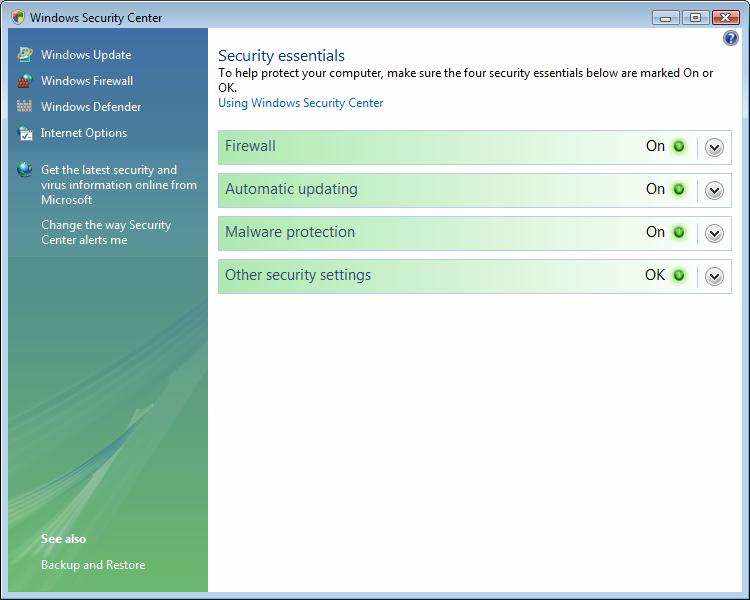
समाधान 4: आईट्यून्स को नवीनतम संस्करण में अपडेट करें
कभी-कभी iPhone, iPad और iPod को पुनर्स्थापित करने के लिए एक कम संस्करण वाला आईट्यून्स विफल हो सकता है। आईट्यून्स को आसानी से अपडेट करने के लिए चरणों का पालन करें।
आईट्यून्स चलाएं; अपडेट के लिए चेक पर क्लिक करें> आईट्यून्स के नवीनतम संस्करण को स्थापित करने के लिए संकेतों का पालन करें।

समाधान 5: iOS संस्करण अपडेट करें
यह भी एक संभव समाधान है जब "पर्याप्त भंडारण नहीं" पुनर्स्थापना के दौरान दिखाई देता है। लेकिन ऐसा करने से पहले, सुनिश्चित करें कि आपका डिवाइस चार्ज है और नेटवर्क से कनेक्ट करें।
सेटिंग्स, जनरल, सॉफ्टवेयर अपडेट पर जाएं। यदि नया सॉफ़्टवेयर संस्करण उपलब्ध है, तो उसे डाउनलोड और इंस्टॉल करने के लिए सॉफ़्टवेयर अपडेट टैप करें।

अद्यतन करने के बाद, फिर से बहाल करने के लिए iPhone और कंप्यूटर दोनों को पुनरारंभ करें।
समाधान 6: आइट्यून्स लॉकडाउन फ़ोल्डर रीसेट करें
आइट्यून्स से बाहर निकलें और अपने कंप्यूटर से जुड़े किसी भी आईओएस डिवाइस को हटा दें, विंडोज कंप्यूटर पर C: ProgramDataAppleLockdown पर जाएं। लॉकडाउन फ़ोल्डर में सभी फ़ाइलों का चयन करें और उन्हें हटा दें।

समाधान 7: नष्ट भ्रष्ट या असंगत बैकअप और फिर से पुनर्स्थापित करें
यदि आपको त्रुटि संदेश मिलता है कि "आईट्यून्स सकता हैiPhone को पुनर्स्थापित न करें क्योंकि बैकअप भ्रष्ट था या जो iPhone पुनर्स्थापित किया जा रहा है वह संगत नहीं है ”, भ्रष्ट या असंगत बैकअप को हटाने के लिए नीचे दिए गए चरणों का पालन करें।
चरण 1: अपने कंप्यूटर पर iTunes बैकअप स्थान ढूंढें, बैकअप फ़ोल्डर को डेस्कटॉप पर कॉपी करें।
विंडोज कंप्यूटर के लिए: C: UsersuserAppDataRoamingAppleComputerMobileSyncBackup
मैक के लिए: ~ / पुस्तकालय / आवेदन समर्थन / MobileSync / बैकअप /

चरण 2: iTunes चलाएं और मेनू बार पर "संपादित करें" पर क्लिक करें, "वरीयता" चुनें। यदि आप मैक का उपयोग कर रहे हैं, तो मेनू से iTunes पर क्लिक करें और "वरीयता" चुनें।
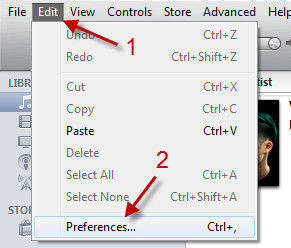
चरण 3: वरीयताओं में "डिवाइस" विकल्प पर क्लिक करें और फिर सभी बैकअप का चयन करें, उन सभी को बाहर निकालने के लिए "बैकअप हटाएं" पर क्लिक करें।

चरण 4: आइट्यून्स बैकअप फ़ोल्डर को डेस्कटॉप से कॉपी करें और उन्हें मूल फ़ोल्डर में ले जाएं। आइट्यून्स को पुनरारंभ करें और फिर से पुनर्स्थापित करें।
समाधान 8: 4uKey - iTunes बैकअप के साथ भूल गए iTunes पासवर्ड को पुनर्प्राप्त करें
यदि आपके पास बैकअप लॉक है या आईट्यून्स पासवर्ड के लिए कहा गया है, लेकिन आपको याद नहीं है, तो पासवर्ड को क्रैक करने के लिए iPhone बैकअप अनलॉकर का प्रयास करें और फिर बैकअप फ़ाइल से पुनर्स्थापित करें।
चरण 1: अपने कंप्यूटर पर Tenorshare 4uKey - iTunes बैकअप चलाएं। "जोड़ें" पर क्लिक करें और फिर ड्रॉप-डाउन बॉक्स से आपके द्वारा खोए गए फ़ाइल पर डबल क्लिक करें।
चरण 2: Brute-Force Attack, Brute-force with Mask Attack, Dictionary Attack से एक हमले के प्रकार का चयन करें।
चरण 3: पासवर्ड को पुनर्प्राप्त करने के लिए "प्रारंभ" पर क्लिक करें, आपका बैकअप पासवर्ड कई मिनटों के भीतर फ़ाइल ओपनिंग पासवर्ड बॉक्स में सूचीबद्ध होगा।
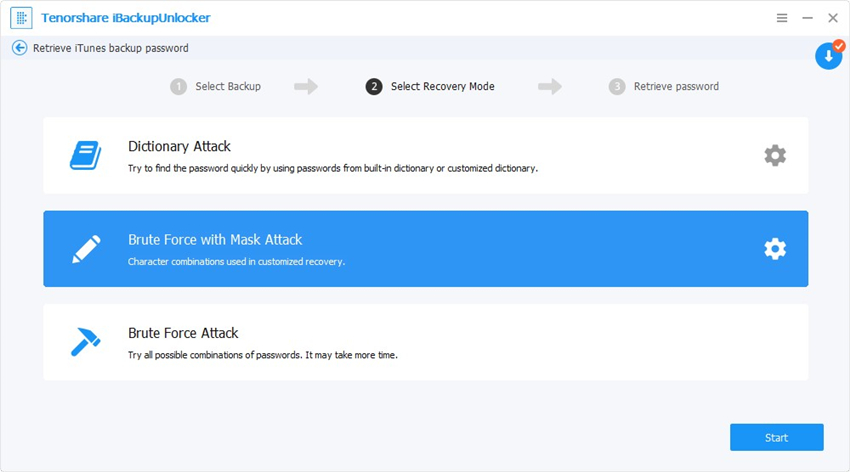
समाधान 9: आईट्यून्स बैकअप डेटा को आईट्यून्स बैकअप एक्सट्रैक्टर के साथ पुनर्स्थापित करें
यदि कोई भी विधि काम नहीं करती है, तो आप कोशिश कर सकते हैंएक आईट्यून्स बैकअप एक्सट्रैक्टर के साथ अपने आईट्यून्स बैकअप डेटा को पुनर्स्थापित करें। ऑन्थरशेड को ऑल-इन-वन-वन बैकअप बैकअप अर्कटार्ट आपको आईट्यून्स बैकअप से डेटा को पुनर्स्थापित करने की सुविधा देता है:
चरण 1: UltData खोलें और शीर्ष पर iTunes बैकअप फ़ाइल से पुनर्स्थापना पर क्लिक करें। एक आईट्यून्स बैकअप चुनें और स्टार्ट स्कैन पर क्लिक करें।

चरण 2: सॉफ्टवेयर को आपके बैकअप को स्कैन करने दें। फिर, उस डेटा का चयन करें जिसे आप पुनर्प्राप्त करना चाहते हैं और पुनर्प्राप्त पर क्लिक करें।
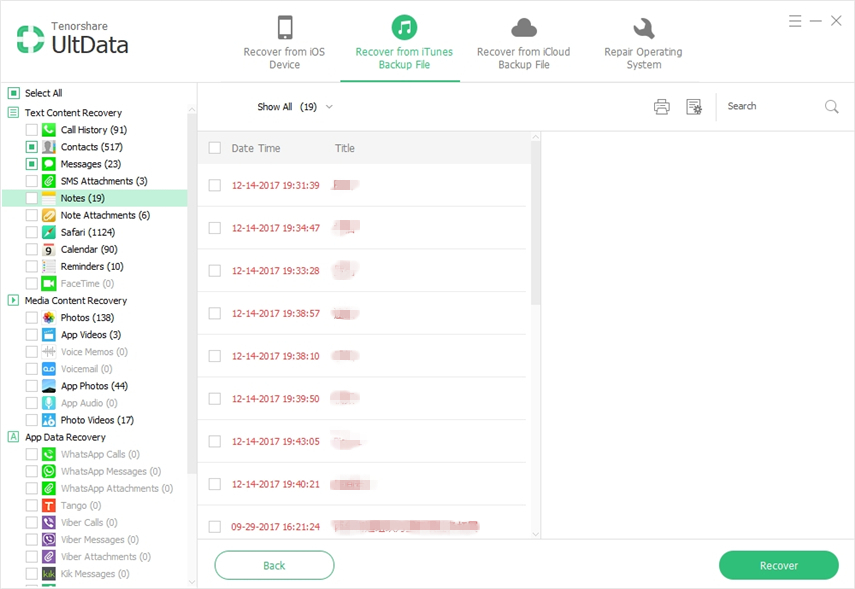
भाग 3: बैकअप और पुनर्स्थापना iPhone के लिए iTunes वैकल्पिक का उपयोग करें
आइट्यून्स बैकअप और बहाल करने के लिए एक सुविधाजनक उपकरण हैiPhone लेकिन कभी-कभी इसमें समस्याएं और त्रुटियां होती हैं। ICareFone की तरह एक मुफ्त iTunes विकल्प आपको पूर्ण बैकअप और iPhone के लिए सुविधा बहाल कर सकता है।
- लचीले बैकअप और सभी सेटिंग्स और सामग्री को मिटाए बिना टी डेटा को पुनर्स्थापित करें।
- विभिन्न बैकअप फ़ाइलों से अपने iPhone / iPad / iPod टच को पुनर्स्थापित करना।
- व्हाट्सएप, कॉन्टैक्ट्स, फोटोज, म्यूजिक, मैसेज और बहुत कुछ सहित 20+ तक समर्थित फाइलें।
- यह पूरी तरह से iPhone XS / XS Max / XR / X, iPhone 8/7 / 6s के साथ iOS 12, iOS 11 और लोअर रन करने के लिए पूरी तरह से अनुकूल है।
सारांश:
अब तक, हमने चार विस्तृत स्थितियों को दिखाया है"आईट्यून्स iPhone को पुनर्स्थापित नहीं कर सका" समस्या और संभावित समाधान के बारे में। यदि आपके पास इस मुद्दे पर अन्य प्रश्न हैं, तो हमें टिप्पणी भाग में एक संदेश छोड़ दें, हम आपको जल्द से जल्द जवाब देंगे।

![[हल] पासवर्ड के साथ / बिना iPhone बैकअप डिक्रिप्ट](/images/itunes-backup/solved-decrypt-iphone-backup-withwithout-password.jpg)

![[मुद्दा हल] फेसटाइम कनेक्ट करने पर काम नहीं कर रहा है और अटक गया है](/images/iphone-fix/issue-solved-facetime-not-working-stuck-on-connecting.jpg)
![[हल] कैसे iOS 10.3 स्थापित करने से पहले iPhone वापस करने के लिए](/images/iphone-data/solved-how-to-back-up-iphone-before-installing-ios-103.jpg)
![[हल] iPhone 7 पासवर्ड काम करने का मुद्दा 2019 नहीं](/images/iphone7-tips/solved-iphone-7-password-not-working-issue-2019.jpg)
![[हल] iOS 11 / iOS 12 नो साउंड इश्यू को कैसे ठीक करें](/images/ios-11/solved-how-to-fix-ios-11ios-12-no-sound-issue.jpg)
![[जारी समाधान] iCloud कैलेंडर सिंक त्रुटि 400](/images/icloud-tips/issue-solved-icloud-calendar-sync-error-400.jpg)
![[हल] कैसे iPhone, iPad और आइपॉड टच पर iOS 12 अद्यतन को रोकने के लिए](/images/fix-iphone/solved-how-to-stop-ios-12-update-on-iphone-ipad-and-ipod-touch.jpg)
![[हल] कैसे iPhone पर काम नहीं FaceTime कैमरा ठीक करने के लिए](/images/fix-iphone/solved-how-to-fix-facetime-camera-not-working-on-iphone.jpg)